Tartalomjegyzék
Az Ön gyors válasza:
A szám megváltoztatásához a TextNow alkalmazáson először nyissa meg a TextNow alkalmazást, és koppintson a bal felső sarokban lévő háromvonalas ikonra. Ezután görgessen lefelé, és koppintson a "Beállítások", majd a "Fiók", és válassza a "Telefonszám módosítása" lehetőséget.
Ezután kövesse a következő lépéseket az új TextNow-szám kiválasztásához. Miután kiválasztotta az új számot, koppintson a "Folytatás" gombra, tekintse át a módosításokat és a "Megerősítés" gombra.
Hogyan változtathatod meg a számodat a TextNow-n:
A TextNow szám megváltoztatásához a következő módszereket próbálhatja ki:
1. A TextNow alkalmazás használata
A TextNow alkalmazásban megváltoztathatja a telefonszámát. Egyszerűen nyissa meg az alkalmazást, lépjen a beállításokhoz, és válassza a "Telefonszám módosítása" lehetőséget a "Fiók" fül alatt.
🔴 Követendő lépések:
1. lépés: Először is nyissa meg a TextNow alkalmazást.
2. lépés: Koppintson a "Beállítások" ikonra.
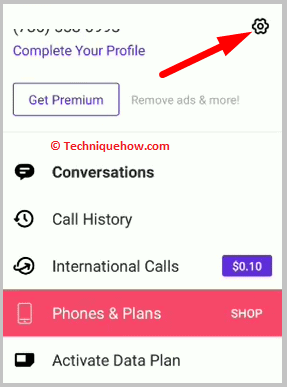
3. lépés: Ezután kattintson a "Fiók" lehetőségre.
Lásd még: Instagram követők keresése fiók nélkül - Eszközök használata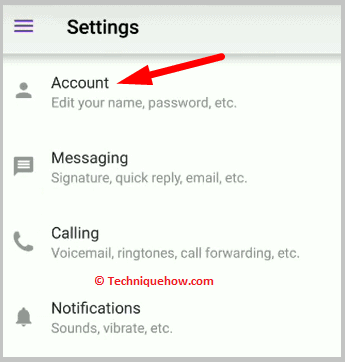
4. lépés: Most kaphat egy új számot, hogy megváltoztassa a telefonszámát.
2. Kapcsolatfelvétel a TextNow ügyfélszolgálattal
Ha problémái vannak a telefonszám megváltoztatásával, forduljon a TextNow ügyfélszolgálatához.
🔴 Követendő lépések:
1. lépés: Először is, menjen a TextNow ügyfélszolgálatára.
2. lépés: Ezután kattintson a "Kapcsolatfelvétel" lehetőségre.
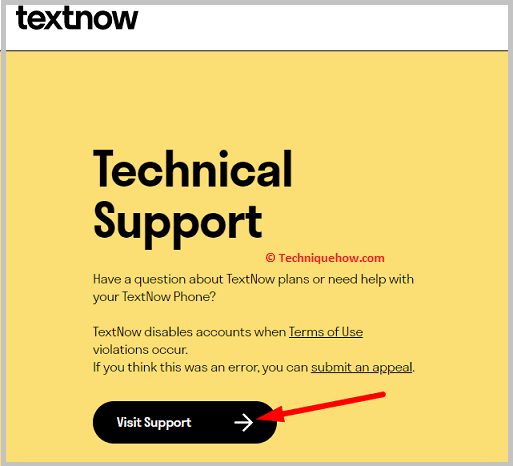
3. lépés: Ezután töltse ki a kapcsolatfelvételi űrlapot az adataival.
Várja meg, hogy a TextNow ügyfélszolgálata felvegye Önnel a kapcsolatot ezzel a problémával kapcsolatban.
3. Bejelentkezés a TextNow online fiókba
A TextNow telefonszámát közvetlenül a weboldalra bejelentkezve is megváltoztathatja.
🔴 Követendő lépések:
1. lépés: Először is, látogasson el a TextNow weboldalára.
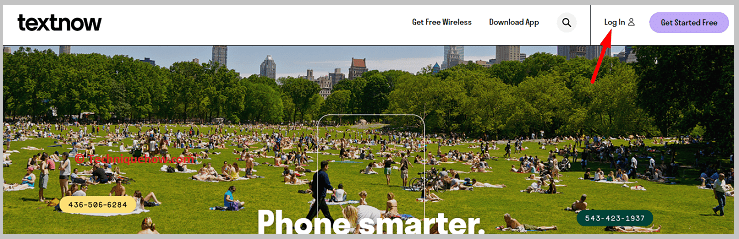
2. lépés: Ezután kattintson a "Bejelentkezés" gombra a jobb felső sarokban.
3. lépés: Ezután adja meg felhasználónevét és jelszavát, majd koppintson a 'BEJELENTKEZÉS' lehetőségre.
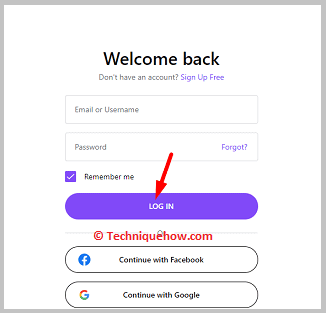
Ezután kattintson a "Számla" fül alatt található "Szám módosítása" lehetőségre.
4. A fiók visszaállítása
Megpróbálhatja visszaállítani a TextNow-fiókját, ami lehetővé teszi, hogy új telefonszámot válasszon.
🔴 Követendő lépések:
Lásd még: Hogyan nézheted meg a nem tetszéseket a YouTube mobilon - Checker1. lépés: Először is, lépjen kapcsolatba a TextNow ügyfélszolgálatával, hogy kérje a fiók visszaállítását.
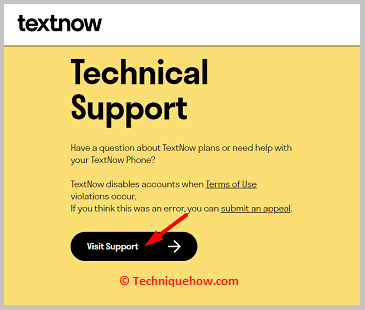
2. lépés: Ezután kövesse a TextNow ügyfélszolgálatának lépéseit a fiók visszaállításához.
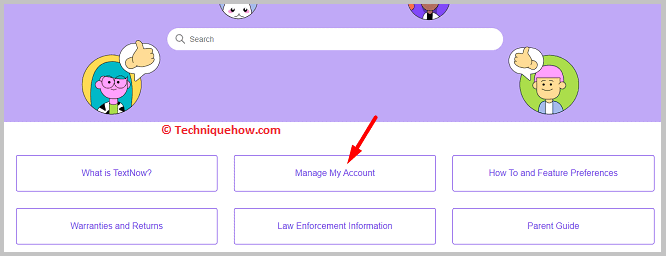
3. lépés: Miután a fiók visszaállítása megtörtént, kövesse a következő lépéseket az új telefonszám kiválasztásához.
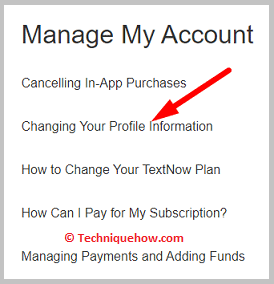
Megvásárolhatja az új telefonszámot, és már használhatja is.
5. Másik eszköz használata
Ha problémái vannak a telefonszám megváltoztatásával, megpróbálhatja egy másik eszközzel megváltoztatni azt.
🔴 Követendő lépések:
1. lépés: Először is nyissa meg a TextNow alkalmazást egy eszközön.
2. lépés: Ezután tegye meg a telefonszám megváltoztatásához szükséges lépéseket (előfordulhat, hogy fizetnie kell az új számért).
3. lépés: Miután megváltoztatta a számát, jelentkezzen ki a TextNow-ból az új eszközön.
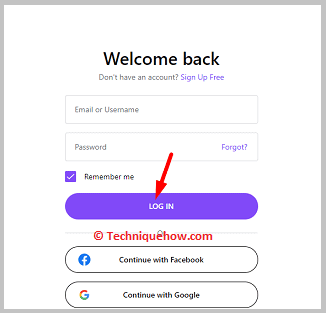
4. lépés: Jelentkezzen be újra az eredeti készülékén, és látni fogja az új telefonszámát.
Gyakran ismételt kérdések:
1. Megváltoztathatom a TextNow számomat ingyenesen?
Igen, ingyenesen megváltoztathatja a TextNow-számát. A számváltoztatás ingyenes, de csak 15 naponként egyszer változtathatja meg a számát.
2. Van-e korlátja annak, hogy hányszor változtathatom meg a TextNow számomat?
Számát csak 15 naponként egyszer változtathatja meg, hogy megelőzze a rendszerrel való visszaélést, és biztosítsa a méltányos használatot minden TextNow-felhasználó számára.
3. Elveszítem a kapcsolataimat, ha megváltoztatom a TextNow számomat?
Nem, a névjegyeit nem érinti, ha megváltoztatja a TextNow-számát. A névjegyeit a TextNow szerverén tároljuk, így azok nem a telefonszámához, hanem a fiókjához lesznek hozzárendelve. Ha megváltoztatja a számát, a névjegyei érintetlenek maradnak, és a TextNow-fiókján keresztül elérhetők.
4. Kiválaszthatom az új TextNow számomat?
Igen, kiválaszthatja új TextNow-számát. Amikor a TextNow-alkalmazásban vagy a weboldalon kiválasztja a számváltoztatás lehetőségét, megjelenik a rendelkezésre álló számok listája, amelyek közül választhat. Átböngészheti a rendelkezésre álló számokat, és kiválaszthatja a kívántat.
5. Mennyi ideig tart a TextNow számom megváltoztatása?
A TextNow-szám megváltoztatása gyors és egyszerű folyamat. Miután kiválasztotta az új számot, és megerősítette a változást, az új szám azonnal aktiválódik. Azonban néhány percig eltarthat, amíg a változás megjelenik a TextNow-alkalmazásban vagy a weboldalon.
